手游重力套哪个频道好出?哪个频道的爆率最高?
2762
2023-11-28
iPad作为一款多功能便携设备,其麦克风在语音通话、录音、视频会议等方面发挥着重要作用。然而,有时用户可能会遇到iPad麦克风无声的问题。本文将为您提供一些解决该问题的方法和技巧。

1.检查麦克风开关是否打开
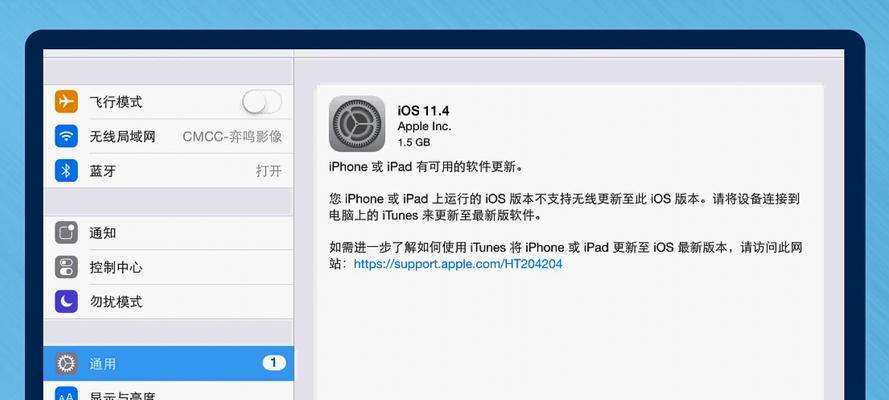
确保iPad上的麦克风开关已打开,可以通过控制中心或设置菜单进行操作。若开关处于关闭状态,将其切换至打开状态。
2.清洁麦克风孔
长时间使用后,麦克风孔可能会积聚灰尘或污垢,导致无声问题。用软刷或吹风机适度清理麦克风孔,确保没有堵塞物影响声音传输。
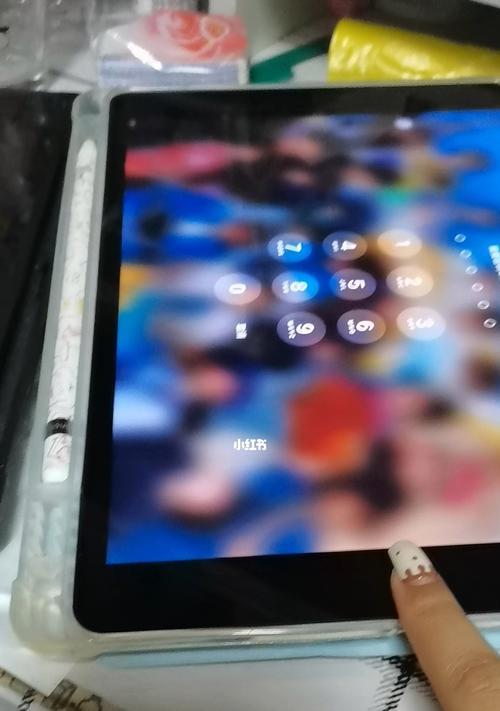
3.调整音量设置
检查iPad的音量设置是否过低或静音。在控制中心或音量按钮上调整音量,确保音量适中且非静音状态。
4.重启设备
有时设备的软件可能出现异常,重启设备可以解决一些临时问题。按住电源按钮,并滑动“滑动以关机”的选项,再按住电源按钮重新开机。
5.更新操作系统
确保iPad上的操作系统为最新版本。打开设置菜单,进入“通用”->“软件更新”来检查并安装最新的操作系统版本。
6.重置所有设置
在一些情况下,可能是因为某些设置选项的改变导致麦克风无声。在设置菜单中找到“通用”->“还原”->“重置所有设置”来恢复默认设置。
7.检查应用程序权限
某些应用程序可能需要用户授权才能访问麦克风。在设置菜单中找到“隐私”->“麦克风”,确保相关应用程序已被授权使用麦克风。
8.删除并重新安装应用程序
如果只有特定应用程序无声,尝试删除该应用并重新安装。这有助于解决应用程序本身的问题。
9.检查耳机连接
若iPad连接了耳机或外部音频设备,可能会导致麦克风无声。检查耳机连接是否松动或有损坏,若有问题,尝试更换耳机或断开连接。
10.使用其他应用程序测试麦克风
打开其他语音通话或录音应用程序,测试麦克风是否正常工作。如果在其他应用程序中麦克风也无声,可能是硬件问题,需要联系售后服务。
11.恢复出厂设置
如果所有尝试都无效,可以考虑将iPad恢复到出厂设置。在设置菜单中找到“通用”->“还原”->“抹掉所有内容和设置”,但注意备份重要数据。
12.寻求专业帮助
若以上方法均未解决问题,建议向Apple官方或授权维修中心寻求专业帮助。他们可以提供进一步的故障排查和修复服务。
13.避免液体接触
避免将iPad暴露在液体环境中,因为液体接触可能导致麦克风或其他部件损坏。
14.软件升级前的备份
在进行重要的软件升级之前,务必备份重要数据。这样即使出现问题,也能轻松恢复数据。
15.长期无解时的替代方案
如果长期无法解决麦克风无声问题,可以考虑使用外部麦克风或耳机等设备作为替代解决方案。
当iPad的麦克风无声时,可以通过检查开关、清洁孔、调整音量、重启设备等简单的方法来解决。如果问题仍然存在,可以尝试更新操作系统、重置所有设置、删除并重新安装应用程序等高级操作。如果问题依然无法解决,应寻求专业帮助或考虑替代方案。最重要的是,保持iPad的正常使用环境和避免液体接触,以延长设备寿命。
版权声明:本文内容由互联网用户自发贡献,该文观点仅代表作者本人。本站仅提供信息存储空间服务,不拥有所有权,不承担相关法律责任。如发现本站有涉嫌抄袭侵权/违法违规的内容, 请发送邮件至 3561739510@qq.com 举报,一经查实,本站将立刻删除。